 生徒
生徒HTMLファイルのheadタグには何を書けばよいのですか?



HTMLのheadタグ内に書く内容について説明します
HTMLのheadタグについて
HTMLではheadタグ内にページの情報などを記述しますが、書くことが多くて覚えにくいです。
この記事では、HTMLのheadタグに書く内容について説明します。
- HTMLのheadタグ内に書く内容とその意味
HTMLファイルの構成
HTMLファイルの構成は以下のようになっています。
<!DOCTYPE html>
<html lang="ja">
<head>
<!-- ページの情報(画面に表示されない) -->
<meta charset="utf-8">
<title>My test page</title>
</head>
<body>
<!-- 画面に表示する内容 -->
</body>
</html>htmlファイルの先頭行はHTMLであることの宣言で、常に<!DOCTYPE html>と書くことが決まっています。
宣言を除いたHTMLの全ての内容を<html>と</html>で囲みます。
<html>の直後に<head>と</head>で囲んで、ページの情報を書きます。
<head>の次に<body>と</body>で囲んで、ページの内容を書きます。
HTMLのheadタグ内に書く内容
<head>内に書く、主な内容は以下になります。
- ページのタイトル
- ページのアイコンファイルやCSS、JavaScriptファイルへのリンク
- ページに関するその他の情報
headタグの例
<!DOCTYPE html>
<html lang="ja">
<head>
<!-- ① 文字コード -->
<meta charset="utf-8" />
<!-- ② 表示領域 -->
<meta name="viewport" content="width=device-width, initial-scale=1">
<!-- ③ ページのタイトル -->
<title>ページタイトル</title>
<!-- ④ ページの説明 -->
<meta name="description" content="ページの説明" />
<!-- ⑤ アイコン -->
<link rel="apple-touch-icon" sizes="180x180" href="/apple-touch-icon.png">
<link rel="icon" type="image/png" sizes="32x32" href="/favicon-32x32.png">
<link rel="icon" type="image/png" sizes="16x16" href="/favicon-16x16.png">
<link rel="manifest" href="/site.webmanifest">
<link rel="mask-icon" href="/safari-pinned-tab.svg" color="#5bbad5">
<meta name="msapplication-TileColor" content="#da532c">
<meta name="theme-color" content="#ffffff">
<!-- ⑥ CSS -->
<link rel="stylesheet" href="css/style.css" />
<!-- ⑦ JavaScript -->
<script src="js/main.js" defer></script>
</head>
<body>
</body>
</html>文字コードは、コンピューターが文字を扱う時の規格です。
最近のHTMLでは、UTF-8という文字コードを使うことがほとんどなので以下のように記述します。
<meta charset="utf-8" />このファイルがどの文字コードで書かれているのかは、ブラウザに早く伝えた方がよいので一番最初に書きます。
ビューポイント(viewport)はWEBページの表示サイズや表示倍率の設定です。
WEBサイトを訪れる人のPCやスマホの画面サイズはさまざまですが、どの場合でも見やすく表示されるように以下を書きます。
<meta name="viewport" content="width=device-width, initial-scale=1">WEBページのタイトルを<title>と</title>で囲んで記述します。
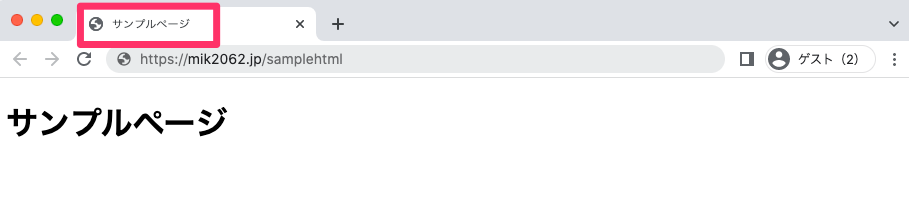
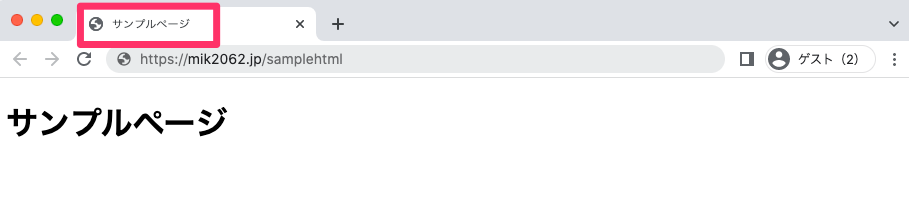
WEBページの内容を以下のように簡潔に記述します。
<title>WEBページのタイトル</title>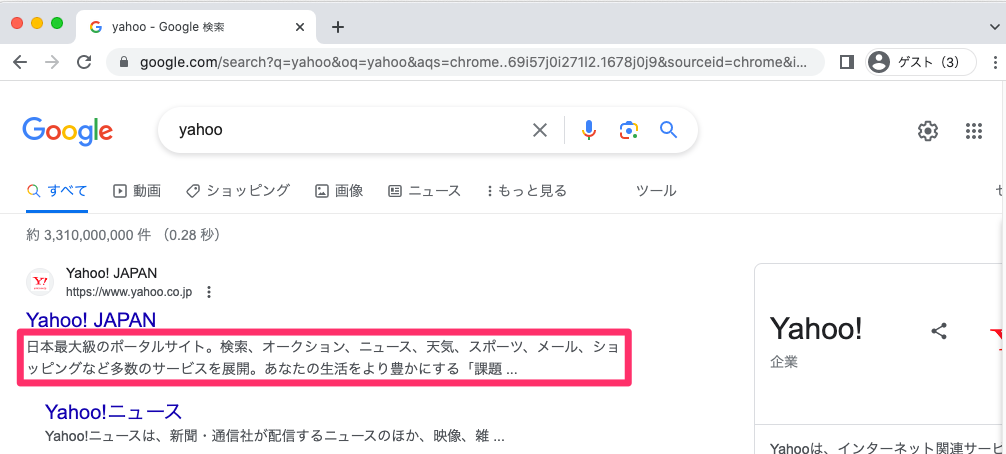
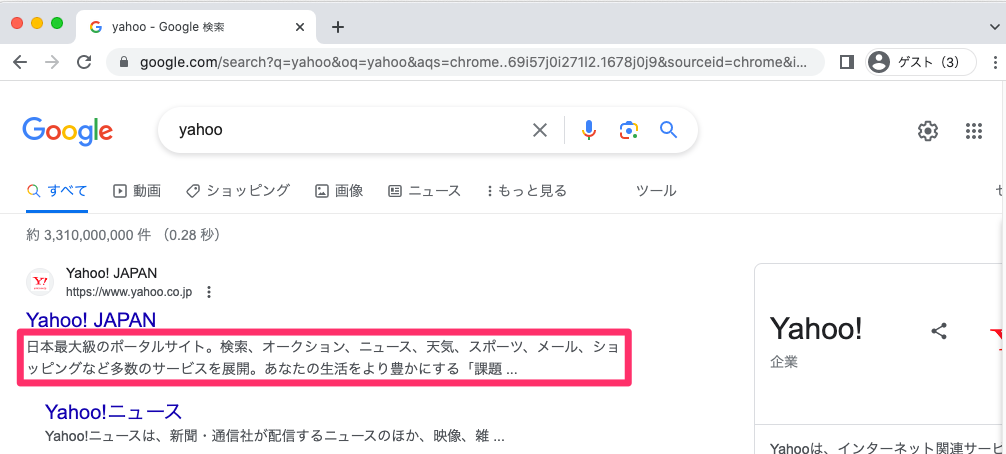
WEBページのアイコンファイル(favicon.ico)を記述します。
favicon.icoを読み込まないと、ウィンドウタイトルや検索結果のアイコンが用意されているものになり、かなり悪目立ちしますので、必ず設定するようにします。
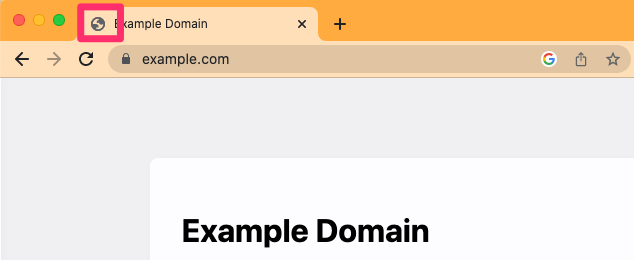
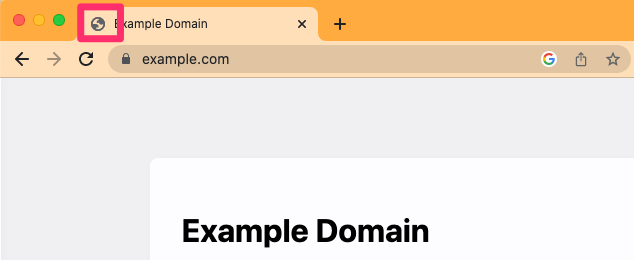
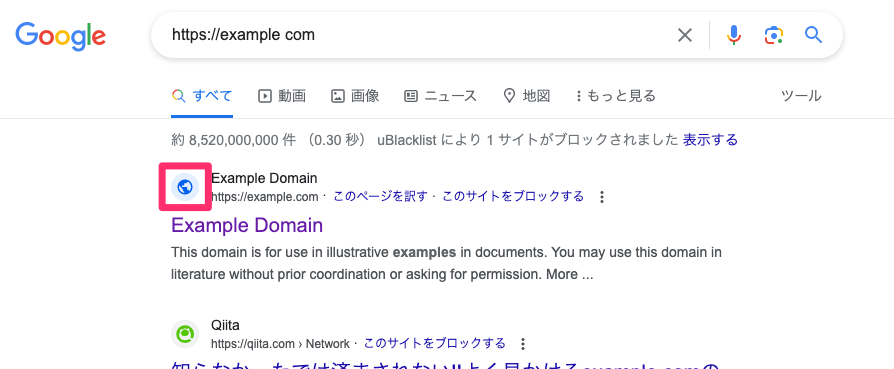
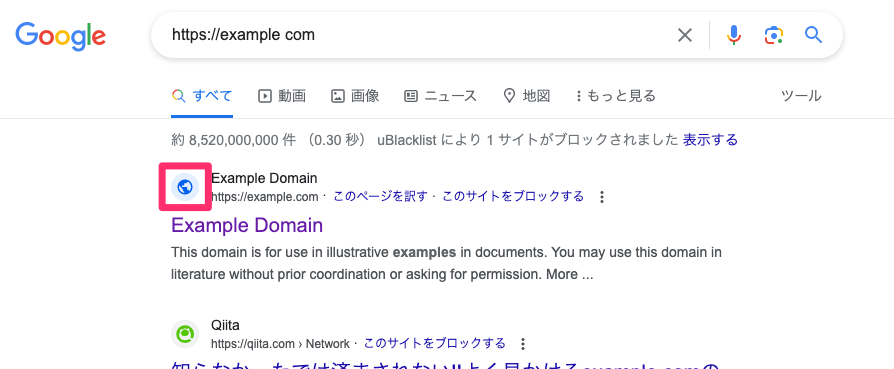
最低限の対応の場合
WEBサイトのルートフォルダにアイコンファイルfavicon.icoを置いて以下のlinkタグを書きます。
<link rel="icon" href="/favicon.ico" />icoファイル以外にPNGやGIFの画像ファイルもアイコンファイルとして使えます。
その場合のlinkタグは以下になります。
<!-- PNGファイルの場合 -->
<link rel="icon" type="image/png" href="./favicon.png">
<!-- GIFファイルの場合 -->
<link rel="icon" type="image/gif" href="./favicon.gif">幅広い環境に対応する場合
ほぼ全ての環境で、きれいなアイコンファイルが表示されるように対応するには、以下のように記述した上で対応するファイルのアップロードが必要です。
<link rel="apple-touch-icon" sizes="180x180" href="/apple-touch-icon.png">
<link rel="icon" type="image/png" sizes="32x32" href="/favicon-32x32.png">
<link rel="icon" type="image/png" sizes="16x16" href="/favicon-16x16.png">
<link rel="manifest" href="/site.webmanifest">
<link rel="mask-icon" href="/safari-pinned-tab.svg" color="#5bbad5">
<meta name="msapplication-TileColor" content="#da532c">
<meta name="theme-color" content="#ffffff">全部の書き方を理解して覚えて、それぞれのアイコン用ファイルを用意するのは手間なので、以下のようなサイトを利用するのがおすすめです。


WEBページで読み込むCSSファイルのパスをlinkタグで書きます。
<link rel="stylesheet" href="css/style.css">| 属性 | 説明 |
|---|---|
| rel | CSSの場合は”stylesheet” |
| href | CSSファイルのパス |
WEBページで使用するJavaScriptのパスをscriptタグで書きます。
WEBページの読み込み途中にJavaScriptが動かないようにdefer属性を付けることが多いです。
<script src="js/main.js" defer></script>| 属性 | 説明 |
|---|---|
| src | JavaScriptファイルのパス |
| defer | HTMLの内容が全て読み込まれた後、HTMLに書かれた順序でJavaScriptを実行する |
必要に応じてその他のタグを追加します。
よく使われるものとしては以下になります。
検索エンジンに対しての設定
Googleなどの検索エンジンのクローラ(自動巡回プログラム)の動きを制御したい場合に書きます。
<meta name="robots" content="noindex,nofollow">| 属性 | 説明 |
|---|---|
| name | 固定で”robots” |
| content | 検索エンジンのクローラに対する制御 |
以下の公式ページに書き方が載っています。


SNS用の設定
TwitterやFacebookなどのSNSで、WEBサイトがシェアされた時のSNS側での表示内容を設定します。
SNSでシェアされた時にSNS側できれいに表示されるためには記述しておく必要があります。
電話番号などが自動でリンクにならないようにする
スマホのブラウザの場合、WEBページに電話番号だと認識される内容が書かれていると、自動的に電話機能へのリンクが作成されます。
こういった動きをmetaタグのformat-detection属性で無効にすることができます。
<!-- 電話番号の自動リンクを無効にする場合 -->
<meta name="format-detection" content="telephone=no" />
<!-- 電話番号、メールアドレス、住所の自動リンクを無効にする場合 -->
<meta name="format-detection" content="telephone=no, email=no, address=no">| 属性 | 説明 |
|---|---|
| name | 固定で”format-detection” |
| content | 自動リンクを無効にしたい項目 ・telephone(電話番号) ・email(メールアドレス) ・address(住所) |
